Word文档打不开怎么办?很多上班族经常遇到Word打不开的问题,因此迫切想知道解决办法。下面,小编就带大家看看Word无法打开并发送错误报告的解决方法!
首先小编带大家了解一下Word文件打不开的症状:
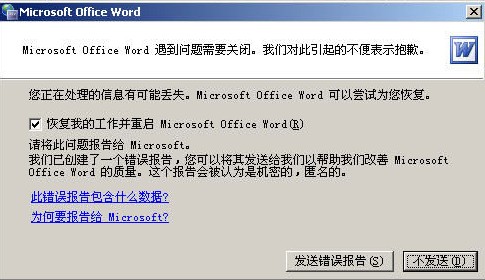
打开Word文件时,弹出窗口提示“Microsoft Office Word遇到问题,需要关闭。对于由此带来的不便,我们深表歉意。”。此时,用户有两个选择,即“发送错误报告”和“不发送”。如果选择“不发送”,Word程序将自动关闭,然后再次运行Word,系统会询问“是否要在安全模式下启动Word?”如果您选择发送错误报告,您将进入安全模式。在这种模式下,Word只会显示一个空白窗口,需要手动打开文档才能显示。如果选择“否”,Word会再次弹出此对话框,并继续循环。
Word文档无法打开并出现错误报告解决方案:
方法一:
Word无法打开,normal.dot模板可能已损坏。 Normal.dot是一个自动保存模板。例如,当编写Word文档时电脑非正常关机时,Word会在重新启动电脑后启动关机前保存的文档,最大限度地减少您的损失。 (顺便说一句,Word默认每10分钟自动保存一次,我们可以进入“工具/选项/保存”,将自动保存间隔更改为1分钟,这样可以最大限度地减少非正常关机造成的文档丢失。
解决方案:
1、一般来说,Office默认安装在系统盘,也就是C盘。该文件夹是隐藏的,因此我们必须先“显示隐藏文件”。
Win7系统:双击“计算机”,点击左上角“组织”“文件夹和搜索选项”,弹出文件夹选项对话框(如下图),点击“查看”按钮,“将“隐藏受保护的操作系统文件(推荐)”勾去掉,然后将“显示隐藏的文件、文件夹和驱动器”勾上,确定。

Windows XP系统:双击打开“我的电脑”,点击“工具”--“文件夹选项”--“菜单栏”中的查看,取消“隐藏受保护的操作系统文件(推荐)”前面的勾”,然后勾选“显示隐藏的文件、文件夹和驱动器”并确认。
2.打开路径:C:\Documents and Settings\Administrator\application data\microsoft\templates,你会看到两个文件,删除“Normal”。

3. 单击“开始”,输入“winword /a”启动Word。这时候就不会出现打不开的对话框了。将Word文档另存为文件,会提示是否替换normal.dot。此时,Word 使用一个新模板来替换损坏的模板,选择“是”。
方法二:
如果Word无法打开,可能是注册表中包含了OFFICE的错误信息,无法对注册表进行智能更新。
解决方案:
1.进入控制面板中的添加和删除程序和WINDOWS组件,选择任意一个取消凹槽,确认,更新后,进入添加和删除程序WINDOWS组件,恢复凹槽.然后确认。
该函数为:当添加或删除WINDOWS组件时,系统会自动更新注册表内容,删除并更新错误信息。 (当然WINDOWS优化大师的医生程序也可以删除非法注册表信息,但不如系统本身。)
2、以上操作全部确认后,即可重新安装OFFICE。
方法三:
1、当弹出“是否要以安全模式启动Word”时,选择“是”;
2、进入后,选择菜单栏中的“文件”--新建(或点击新建工具栏上的);
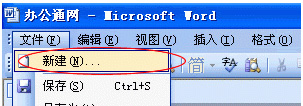
3、然后点击右侧“新建文档”处的“本计算机上的模板”;
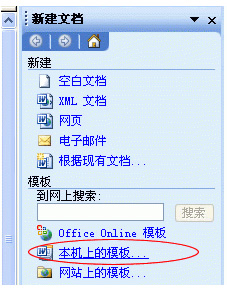
4、删除“空白模板”并确认;
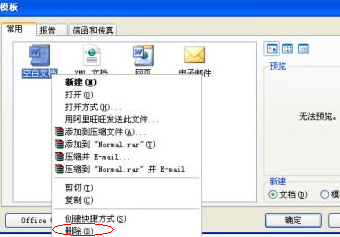
5、重新运行Word2003即可恢复正常。
方法四:
点击开始,输入“winword /a”启动Word,我们打开“工具/选项/常规”,找到“打开时更新自动链接”选项,看到前面的选择框里的对勾去掉了吗?保存并退出。尝试重启,一切正常,OK!
方法五:
使用Word修复工具彻底帮助您解决Word无法打开的问题。
好了,Word文档打不开问题的解决方法介绍就到此结束。相信大家看完后都能顺利解决这个问题,再也不用担心Word文档打不开而影响工作效率了。
